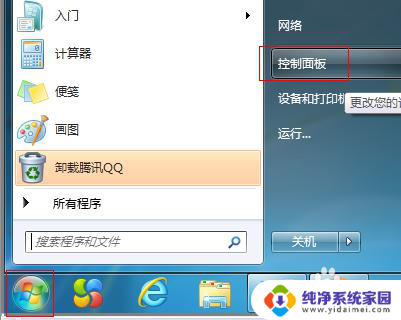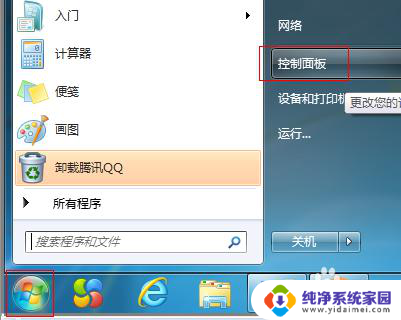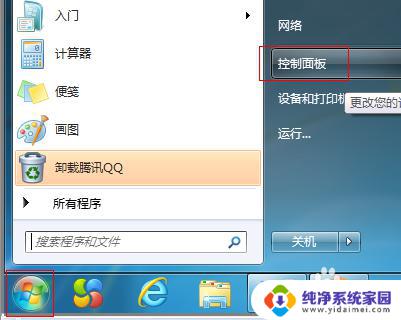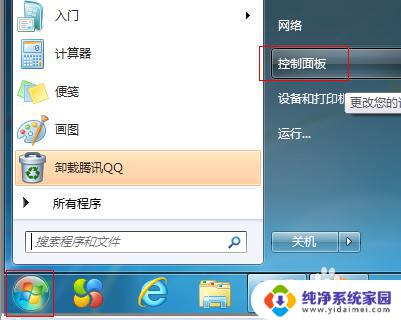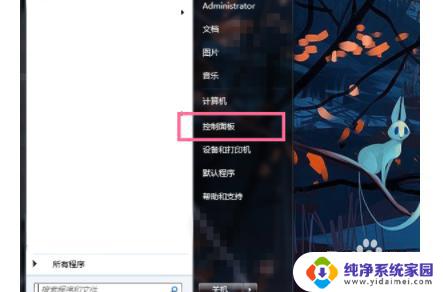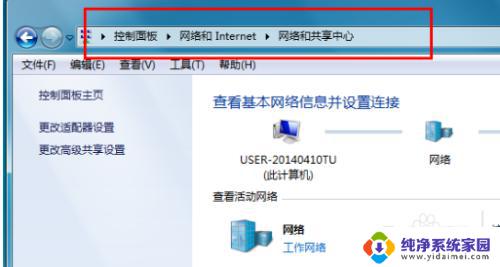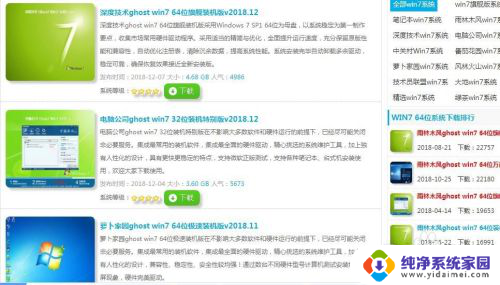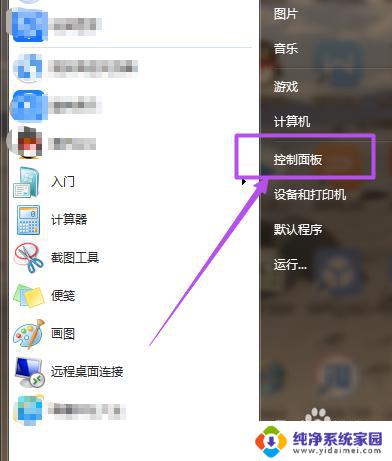win7进不去系统如何重置 win7系统重置步骤
更新时间:2023-08-17 15:53:15作者:xiaoliu
win7进不去系统如何重置,当我们的电脑运行Windows 7操作系统时,有时候会遇到系统无法启动的问题,这可能是由于软件冲突、病毒感染或系统文件损坏等原因导致的。在这种情况下,重置Windows 7系统可能是解决问题的有效方法。通过重置系统,我们可以将操作系统恢复到初始状态,以修复系统错误和恢复正常运行。在接下来的文章中,我们将介绍重置Windows 7系统的步骤,以帮助我们重新获得一个稳定和高效的操作系统。
方法如下:
1、使用快捷键 Win+R,打开运行窗口,输入代码“sysprep”,点击确定。
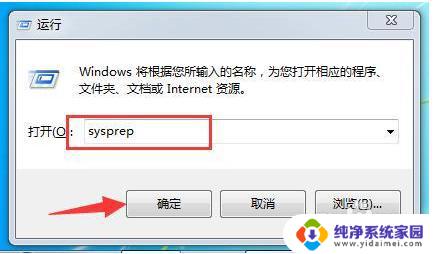
2、在打开的文件夹中双击运行sysprep文件。
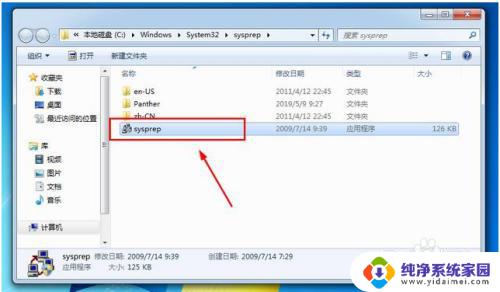
3、出现系统准备工具,选择“进入系统全新体验”。下方的关机选项选择“重新启动”,点击确定。
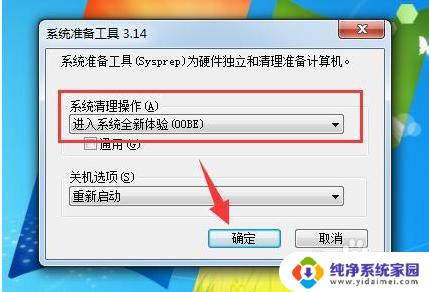
4、这时系统就会重新启动,开始重新安装系统。
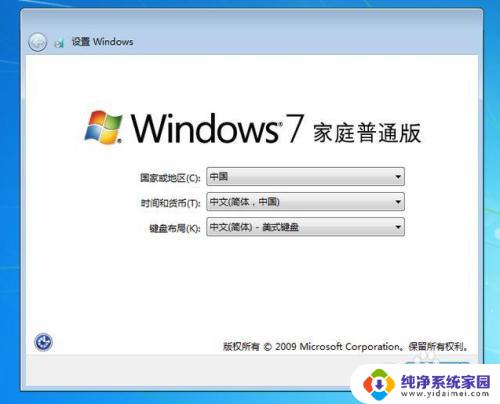
5、按照系统的提示完成初始设置后,系统就重置完成了。

以上便是win7无法启动的系统如何重置的全部内容,如果您遇到相同的问题,请参照小编的方法进行处理,希望对您有所帮助。